word里面页面颜色怎么设置 Word如何自定义页面颜色
更新时间:2024-03-31 17:46:26作者:xtang
在Word中,我们可以很方便地自定义页面的颜色,让文档看起来更加个性化和吸引人,通过简单的操作,我们可以选择不同的页面颜色,如浅灰色、淡蓝色、淡绿色等,还可以根据自己的喜好自定义页面的背景颜色。这些丰富的选择让我们的文档更加生动和有趣,同时也能为读者带来更好的阅读体验。Word的这一功能为我们的文档设计提供了更多的可能性,让我们的工作更加高效和精彩。
具体方法:
1.页面的颜色在设计选项卡中,打开文档。点击最上方的——设计选项卡按钮。
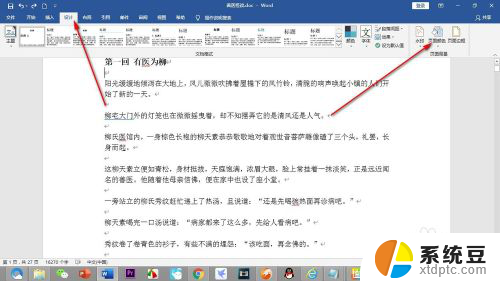
2.在设计的界面最右侧找到——页面背景栏,在里面点击一下——页面颜色。
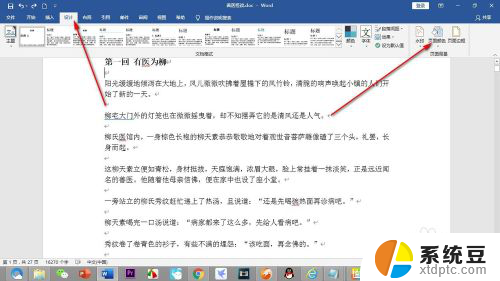
3.点击页面颜色之后弹出颜色选择面板,我们点击其中一个颜色作为演示。可以看到页面背景变为深蓝色了。
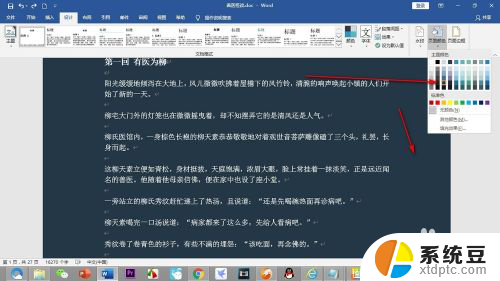
4.需要注意的是这种页面颜色只作用于在线浏览,是无法打印出来的。我们点击——文件。
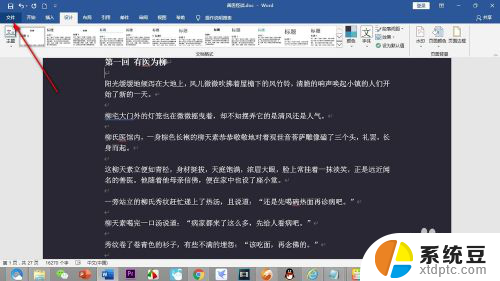
5.在文件的选项界面中找到——打印并鼠标点击一下。
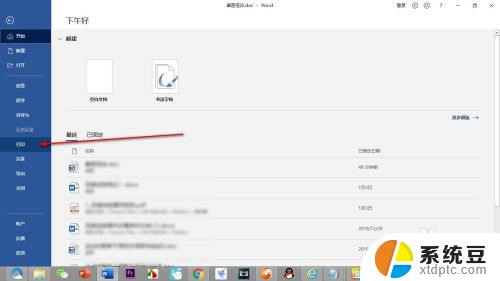
6.可以看到打印的预览是没有背景颜色的,所以只适用于预览和编辑操作。
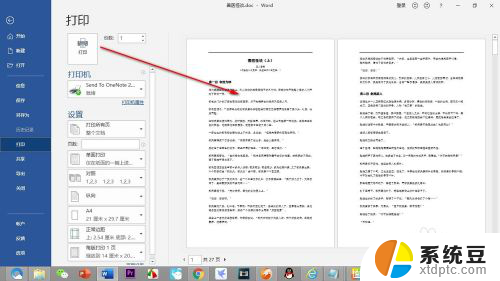
以上是关于如何设置Word页面颜色的全部内容,如果您遇到这种情况,可以按照以上方法解决,希望对大家有所帮助。
word里面页面颜色怎么设置 Word如何自定义页面颜色相关教程
- word文档改变背景颜色 word文档怎么设置背景颜色
- word文档表格颜色怎么设置 Word表格怎么设置背景颜色
- word中字体颜色改不了怎么办 word文档字体颜色受限
- wps怎样把页面自动加载的绿色改成白色 wps怎样调整页面自动加载的绿色为白色
- word指定页页码 Word页码设置
- word快速删除页面 如何批量删除word文档的页面
- wps最上面的黑色怎么改颜色 wps最上面黑色工具条的颜色怎么调整
- 页眉里面的横线怎么删除 Word如何删除一页中页眉下的横线
- 腾讯文档背景颜色怎么设置 腾讯文档怎么改变页面背景风格
- cad边框颜色怎么设置 如何在CAD中设计矩形框的颜色
- 汽车有一个门锁打不开 汽车车门锁住打不开怎么处理
- 小音响插电脑上没声音怎么设置 电脑插上音箱没有声音怎么处理
- 您的浏览器版本过低哦 如何升级浏览器版本
- foxmail imap设置方法 Foxmail IMAP服务器设置步骤
- 电脑微信换行按哪个键 微信电脑版怎么在发消息时换行
- thinkpad e15触摸板如何打开 联想笔记本触控板设置开启方法
电脑教程推荐